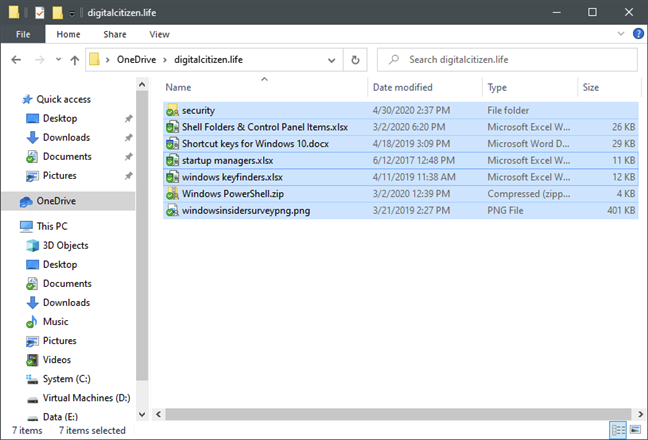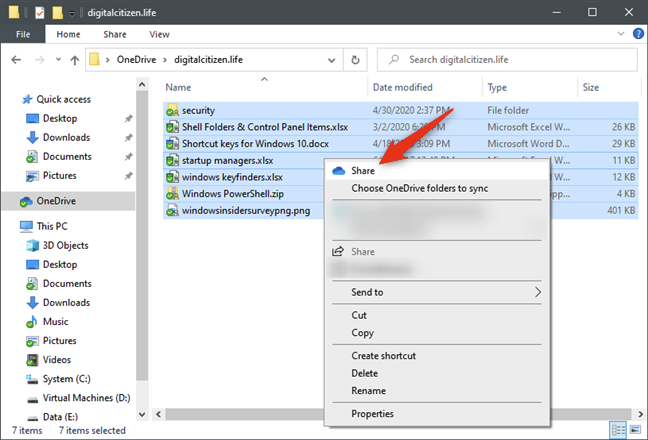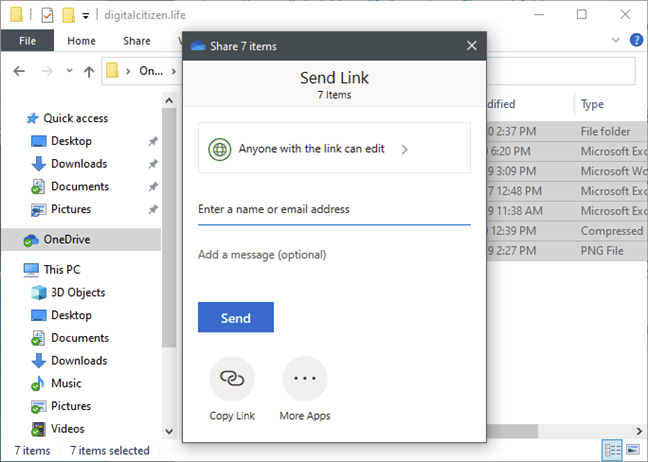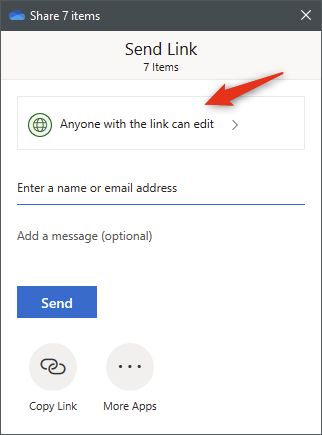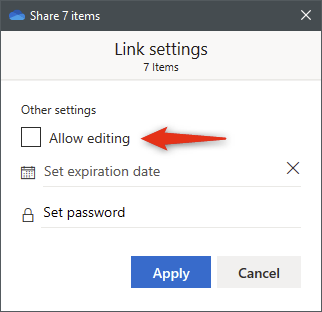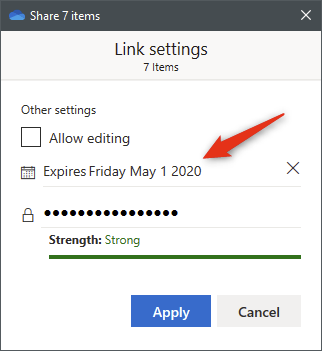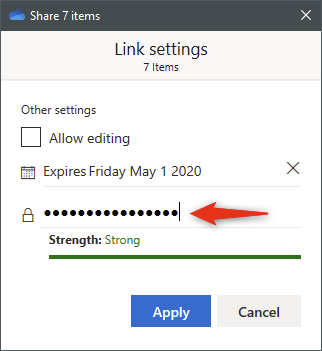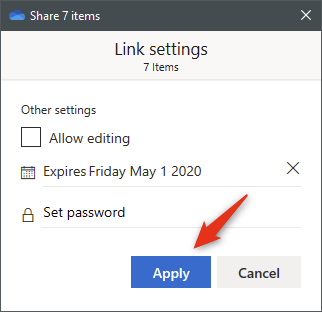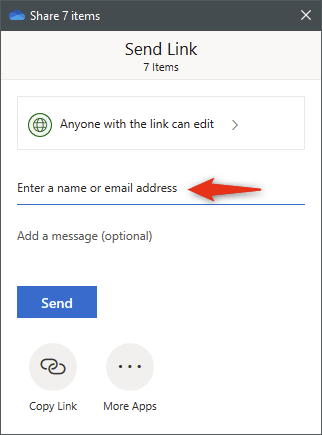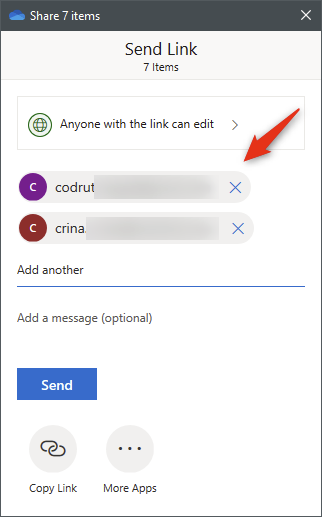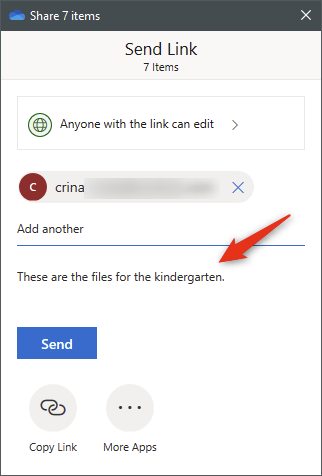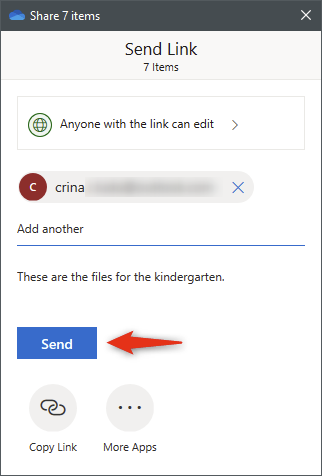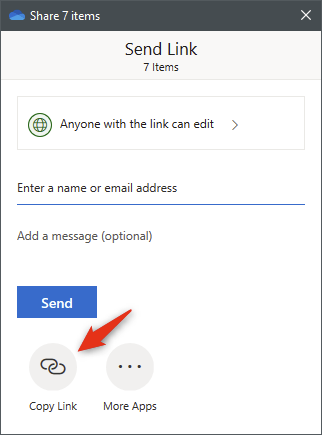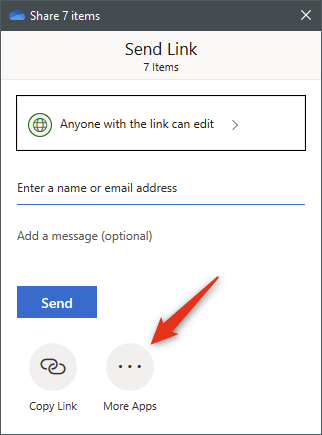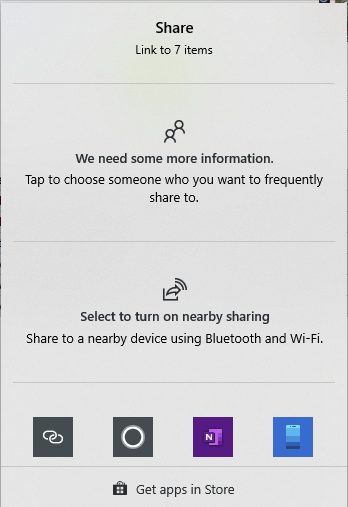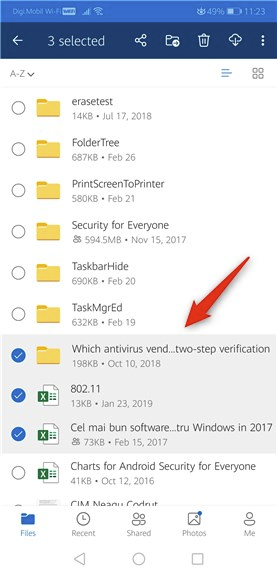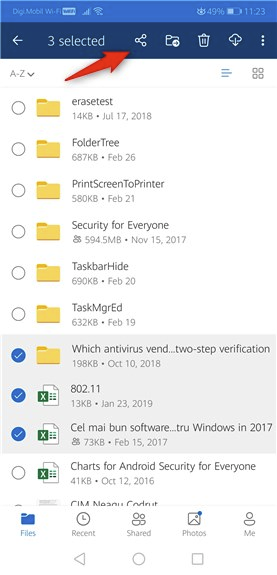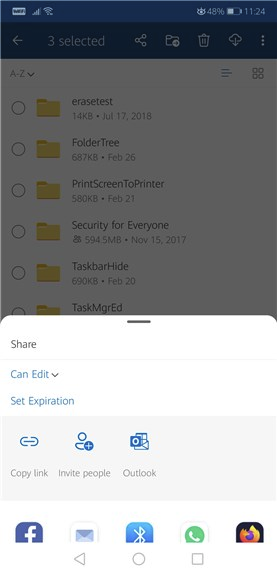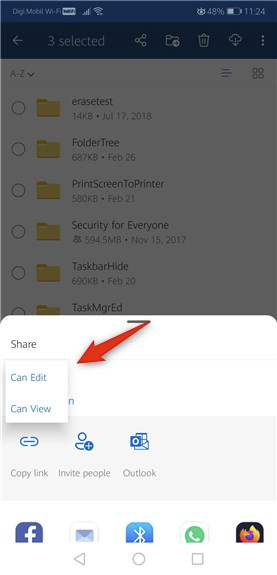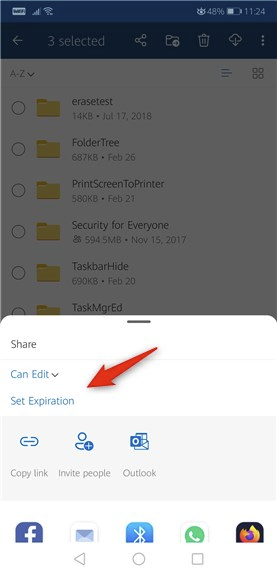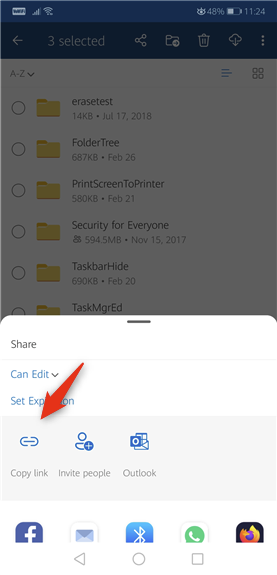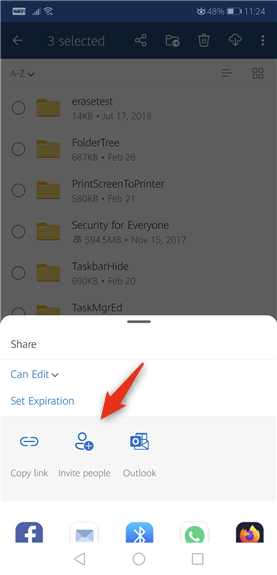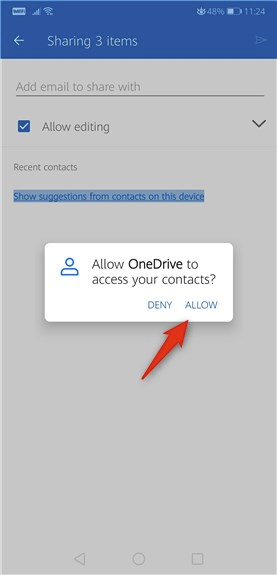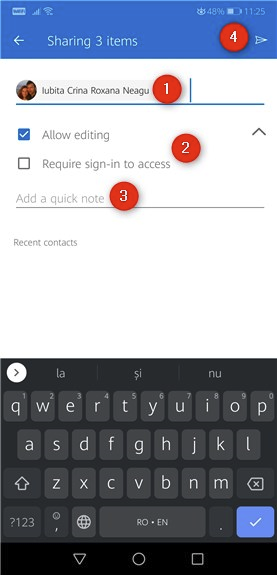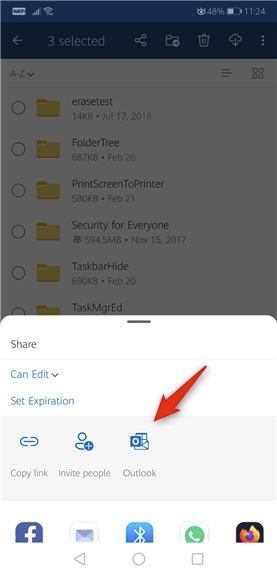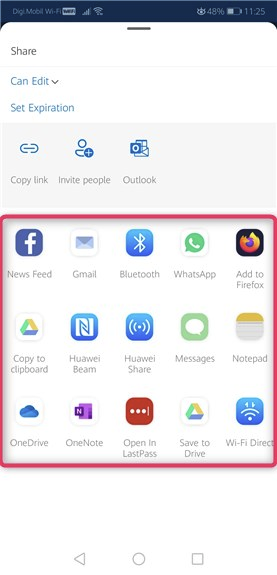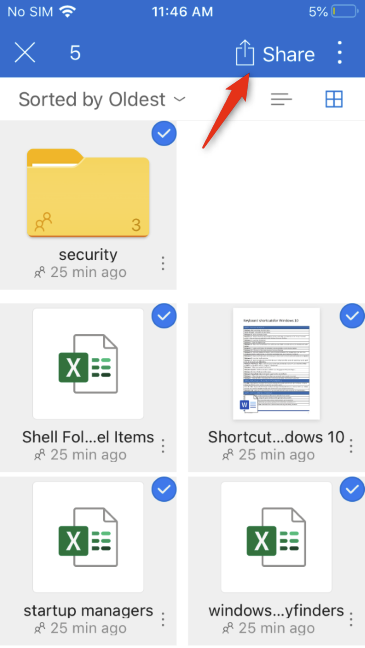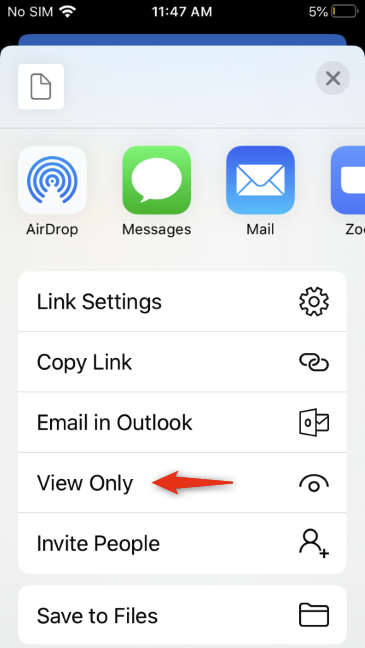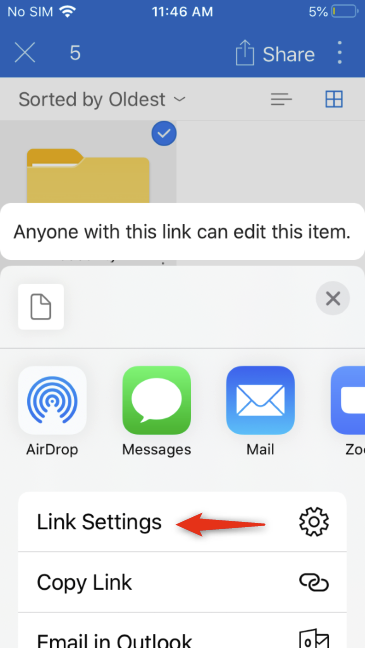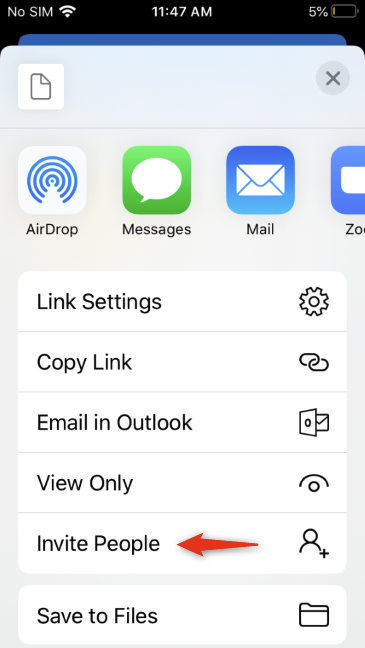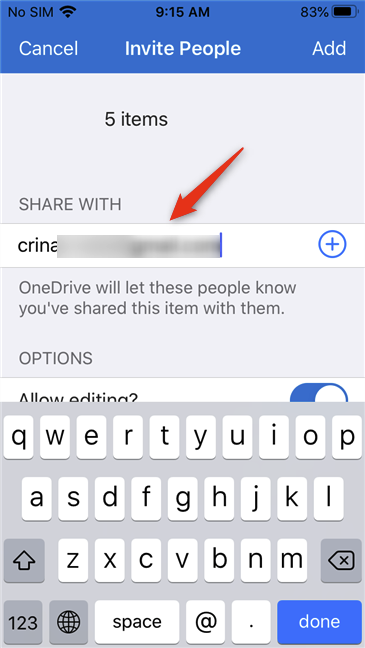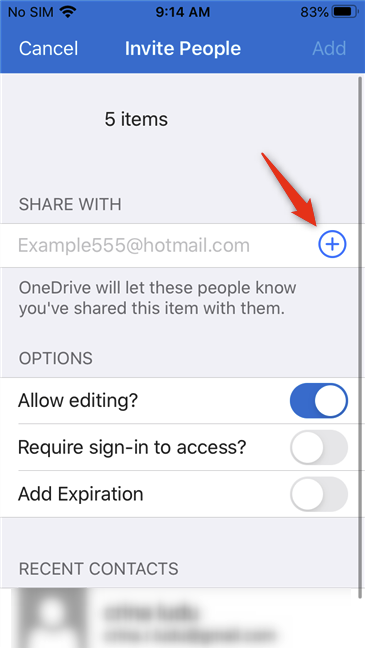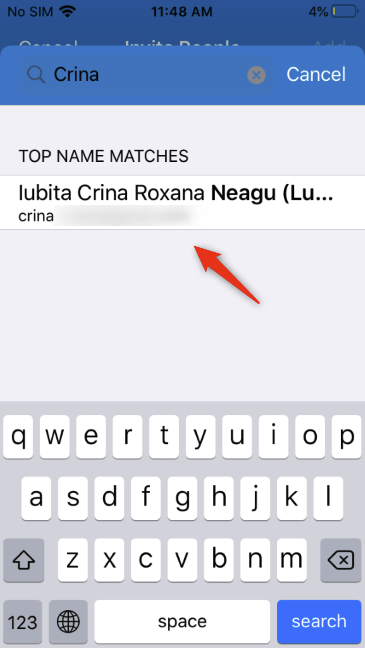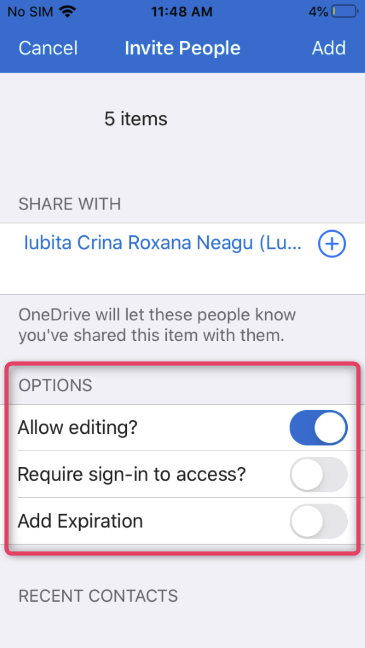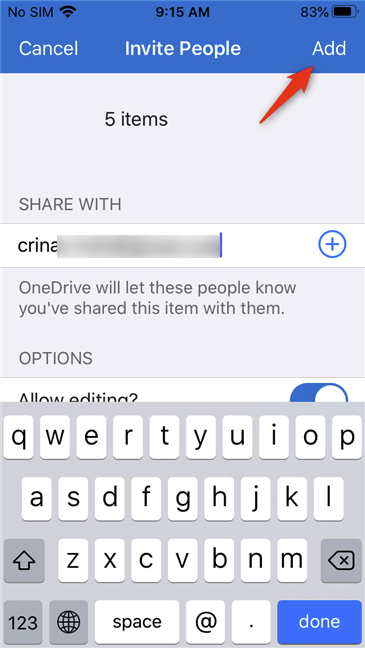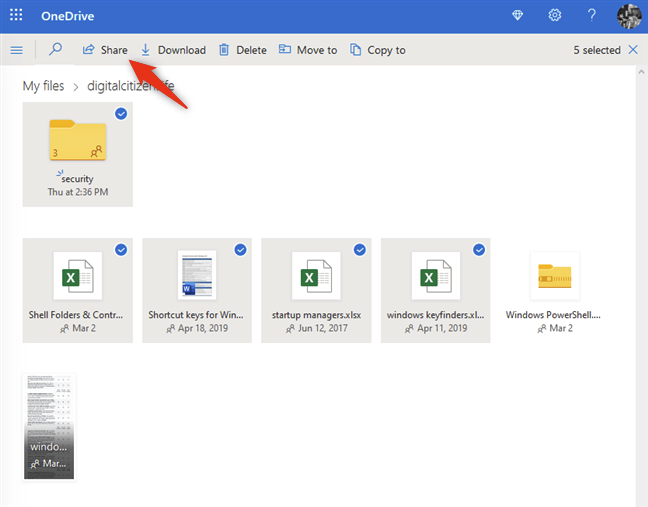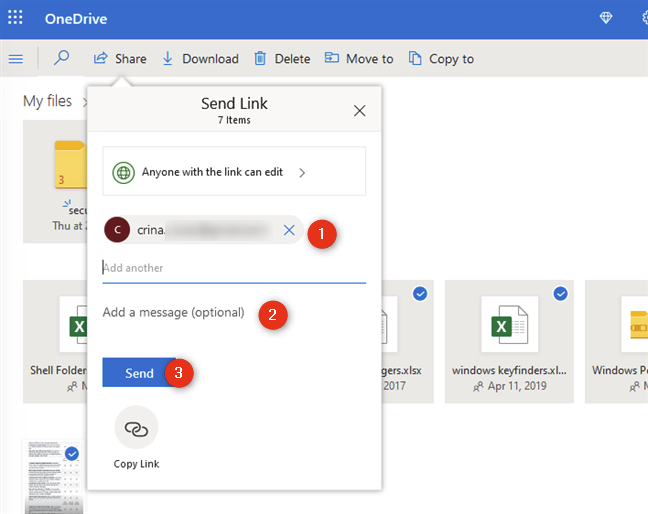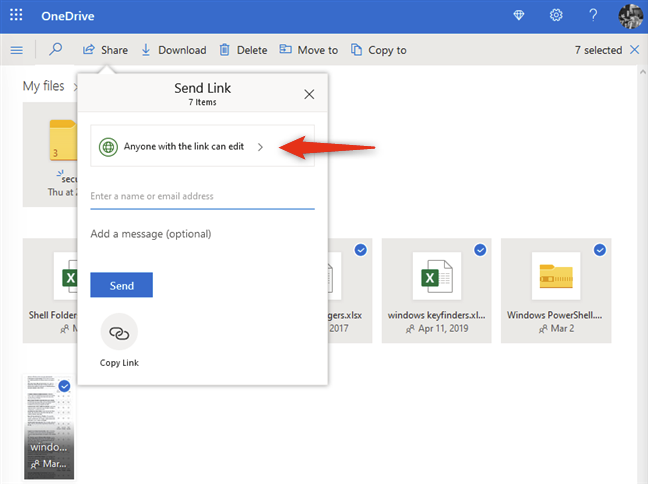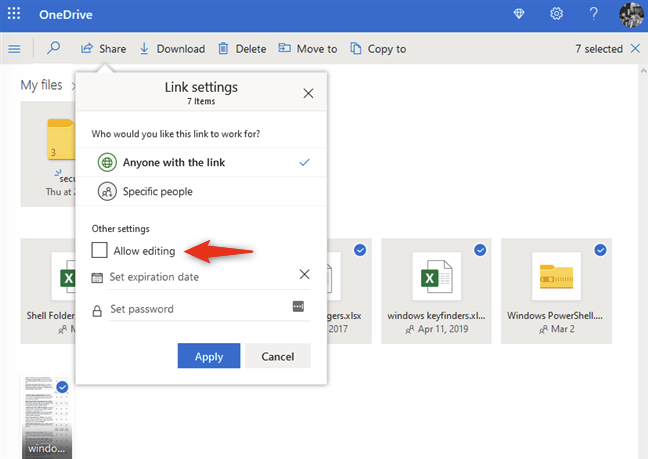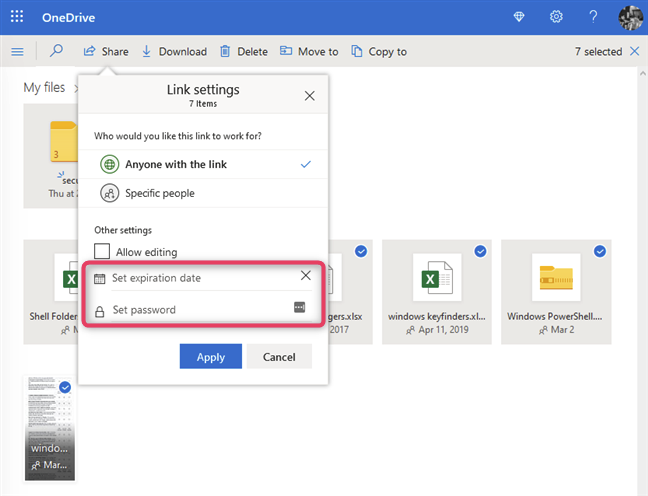OneDrive es el servicio en la nube de Microsoft para almacenar y compartir archivos. Puede almacenar documentos comerciales, presentaciones, imágenes, videos, sus carpetas personales y muchos otros tipos de elementos. Puede compartir cualquier cosa desde OneDrive usando la aplicación OneDrive para Windows, iOS, Android, etc. Sin embargo, también puede compartir cosas desde el sitio web de OneDrive, en cualquier navegador web que desee usar. Si desea saber cómo compartir algo en OneDrive , así es como se hace:
Contenido
- 1. Cómo compartir archivos y carpetas desde OneDrive, desde una PC con Windows 10
- 2. Cómo compartir archivos y carpetas desde OneDrive usando un teléfono inteligente o tableta Android
- 3. Cómo compartir archivos y carpetas desde OneDrive usando un iPhone o iPad
- 4. Cómo compartir archivos y carpetas desde OneDrive usando un navegador web
- ¿Cuál es tu método favorito para compartir OneDrive?
1. Cómo compartir archivos y carpetas desde OneDrive, desde una PC con Windows 10
El uso compartido de OneDrive en Windows 10 funciona de la misma manera, independientemente de si desea compartir archivos o carpetas. En primer lugar, use el Explorador de archivos para abrir su carpeta OneDrive . Navegue a los archivos o carpetas que desea compartir y selecciónelos.
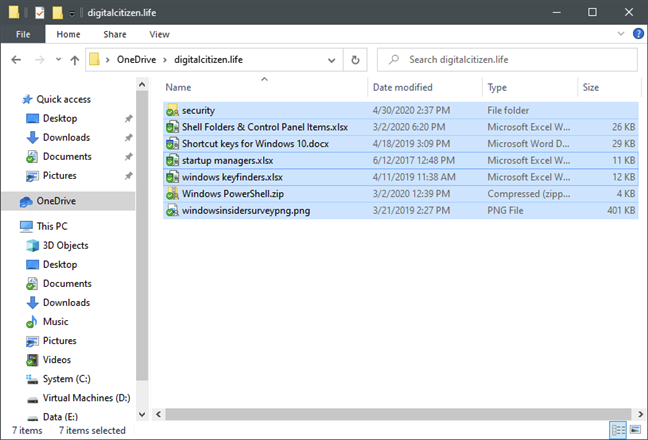
Selección de archivos y carpetas en la carpeta OneDrive
Haga clic derecho o presione y mantenga presionado los elementos seleccionados. En el menú contextual, haga clic o toque en Compartir .
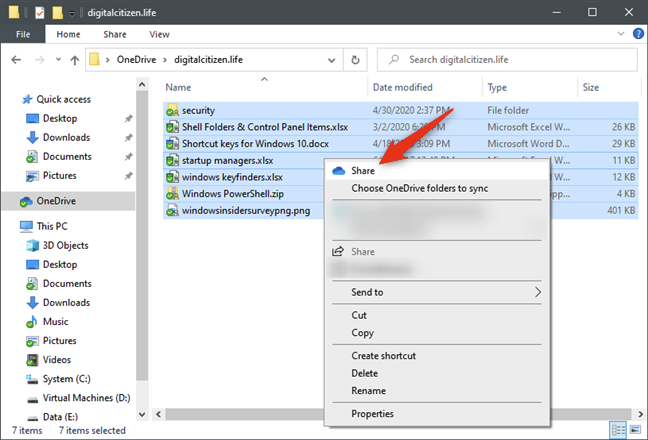
La opción Compartir del menú contextual
Después de presionar Compartir , aparece una ventana con varias opciones para compartir, como la que se ilustra a continuación.
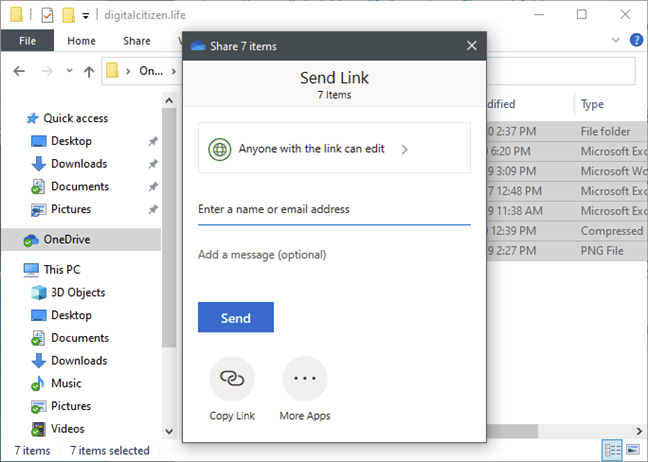
La ventana Compartir elementos
Lo primero que puede configurar es si los archivos y carpetas seleccionados pueden ser editados por las personas con las que los está compartiendo. De forma predeterminada, "Cualquier persona con el enlace puede editar" , lo que significa que, si continúa con el uso compartido, las personas con las que está compartiendo pueden editar los elementos.
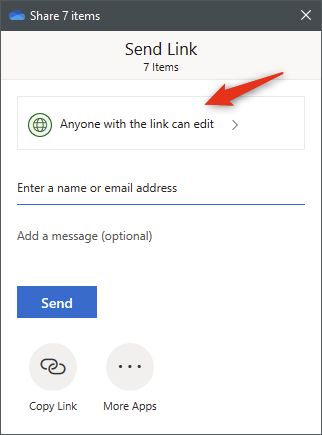
Cualquier persona con el enlace puede editar
Si no desea que las personas puedan editar los archivos y las carpetas que está compartiendo, haga clic o toque "Cualquier persona con el enlace puede editar" . Luego, OneDrive le brinda acceso a algunas opciones para compartir, incluida una llamada "Permitir edición" . Desmarque "Permitir editar" y aquellos que accedan a sus elementos solo podrán verlos en lugar de editarlos.
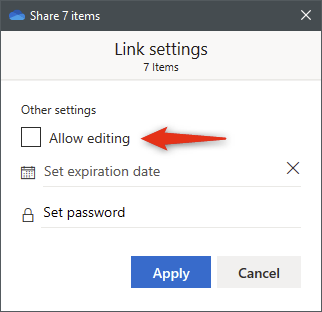
Permitir editar
Las otras dos opciones útiles que están presentes aquí le permiten establecer una fecha de vencimiento y una contraseña para los elementos que está compartiendo. Sin embargo, sepa que estas dos opciones están disponibles solo para los suscriptores de los planes pagos de OneDrive o Microsoft 365. No están disponibles para los usuarios del plan básico gratuito de OneDrive.
Para establecer una fecha de vencimiento, haga clic o toque "Establecer fecha de vencimiento" y luego seleccione la fecha hasta la que desea que el recurso compartido sea válido. Para obtener más detalles sobre cómo funciona esto, lea Cómo compartir desde OneDrive usando enlaces temporales, en Windows, Android o un navegador web .
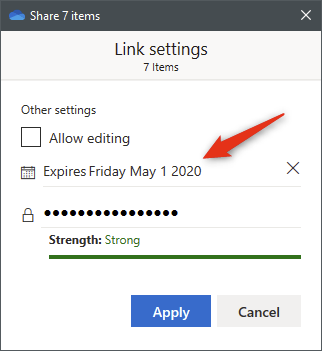
Fecha de caducidad
Para establecer una contraseña para los elementos compartidos, haga clic o toque "Establecer contraseña" y escriba la contraseña que desea usar. Recuerde decirle la contraseña a las personas con las que comparte los archivos y carpetas.
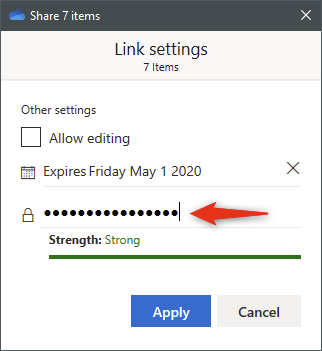
Contraseña para los elementos compartidos
Una vez que haya configurado todo como deseaba, presione Aplicar .
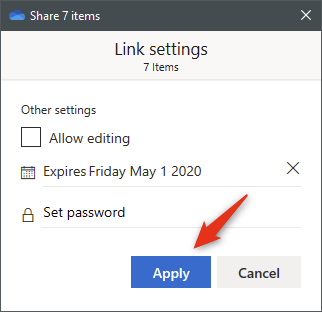
Aplicar la configuración para compartir
El siguiente paso es elegir cómo desea compartir los elementos seleccionados. Hay varias maneras de hacer eso. La primera forma es especificar las personas con las que compartir los elementos directamente. En el campo "Ingrese un nombre o correo electrónico" , comience a escribir el nombre o la dirección de correo electrónico de alguien a quien desea dar acceso a sus archivos.
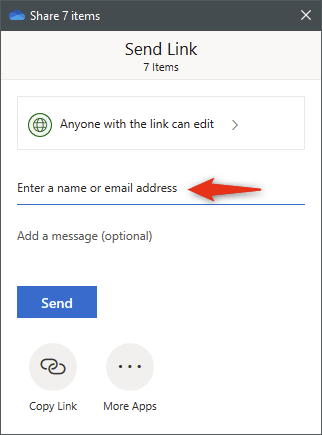
Introduce un nombre o una dirección de correo electrónico
Si él o ella se encuentra en sus contactos, haga clic o toque en su dirección de correo electrónico. De lo contrario, escriba la dirección de correo electrónico completa y presione Entrar en su teclado. Tenga en cuenta que puede repetir este proceso hasta que haya agregado todos los destinatarios de los elementos compartidos.
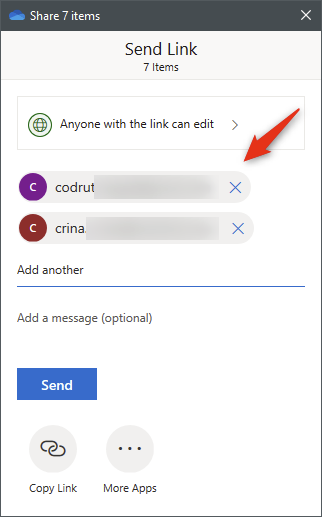
Agregar personas a la lista para compartir
Si lo desea, también puede "Agregar un mensaje" para los destinatarios de sus archivos y carpetas, pero eso es opcional.
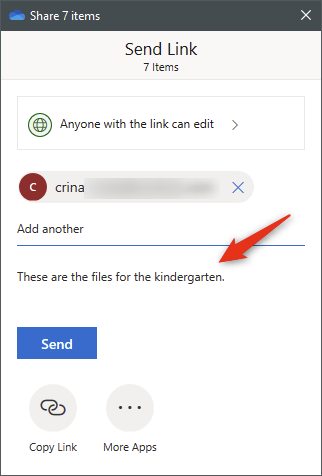
Nota rápida enviada a las personas que reciben acceso para compartir
Luego, haga clic o toque Enviar y OneDrive transmite inmediatamente mensajes de correo electrónico con el enlace a los elementos compartidos a todas las personas que especificó anteriormente.
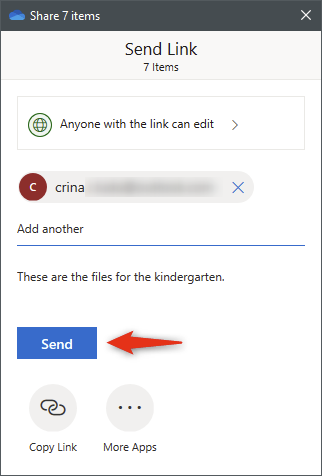
Envío del enlace para compartir
También puede compartir usando un enlace que puede copiar y pegar en cualquier lugar que desee: correo electrónico, un mensaje en Facebook, Skype, etc. Para hacerlo, haga clic o toque "Copiar enlace" .
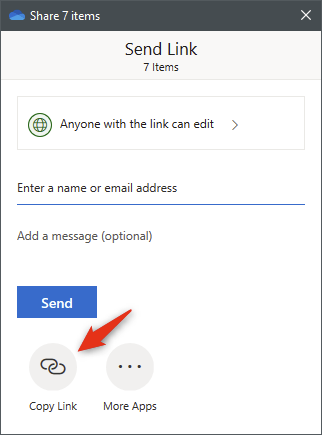
Copiar enlace para los elementos compartidos
OneDrive genera un enlace que conduce a los archivos y carpetas compartidos. Pulse el botón Copiar y el enlace se copiará en el portapapeles . Luego puede pegar (Ctrl+ V) ese enlace en cualquier lugar que desee.

El botón Copiar
También hay una tercera forma de compartir elementos desde su OneDrive . En lugar de usar direcciones de correo electrónico o copiar el enlace generado por OneDrive , en la ventana Compartir elementos , puede hacer clic o tocar en Más aplicaciones .
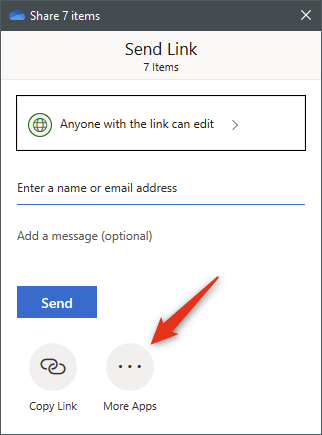
El botón Más aplicaciones
Esto es útil si desea compartir los elementos seleccionados a través de otros medios disponibles en Windows 10, como usar Bluetooth, Wi-Fi o aplicaciones disponibles en su PC. Para saber cómo funciona esta función, lea esta guía: 7 formas de compartir archivos y carpetas desde el Explorador de archivos .
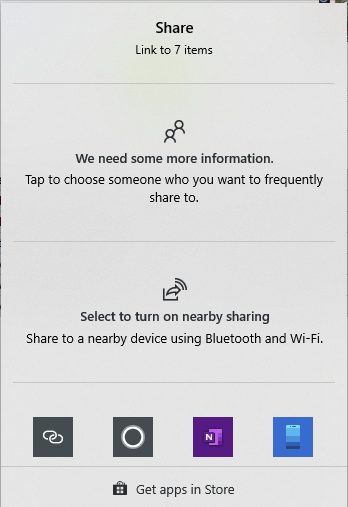
Compartir elementos de OneDrive utilizando otros medios disponibles en el Explorador de archivos
Eso es todo. Independientemente de cómo elija compartir archivos o carpetas desde su OneDrive , las personas que recibieron el enlace ahora pueden acceder a ellos.
2. Cómo compartir archivos y carpetas desde OneDrive usando un teléfono inteligente o tableta Android
OneDrive ofrece una excelente aplicación para Android, que puede usar no solo para cargar y acceder a sus archivos y carpetas en la nube, sino también para compartirlos con otros. Si desea compartir elementos desde su OneDrive , abra la aplicación en su teléfono inteligente o tableta, navegue hasta esos archivos o carpetas y selecciónelos. Para hacerlo, tócalos y mantenlos presionados.
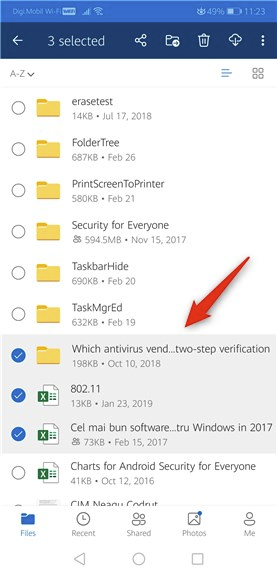
Selección de archivos y carpetas en OneDrive para Android
Una vez que haya seleccionado los elementos, toque el botón Compartir en la parte superior de la pantalla.
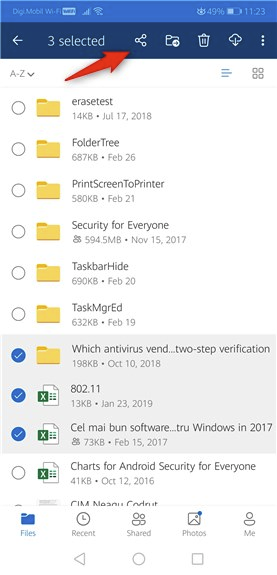
El botón Compartir
Aparece un cuadro de diálogo llamado Compartir como el que se muestra a continuación.
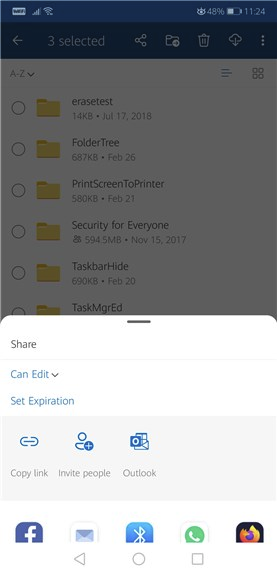
Las opciones para compartir
En primer lugar, elija si las personas con las que está compartiendo los elementos "Pueden editarlos" o "Pueden verlos". Si elige este último, los archivos y carpetas que comparte no pueden ser cambiados por nadie más que usted mismo.
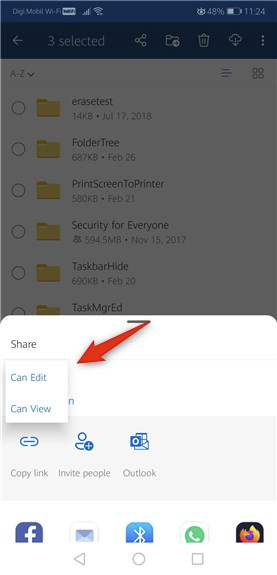
Elegir dar acceso de edición o de solo lectura
Si es suscriptor de Microsoft 365, también puede establecer el tiempo durante el cual se comparten los elementos. Para ello, toque "Establecer caducidad" . Para obtener más detalles sobre esta característica, lea esta guía: Cómo compartir desde OneDrive usando enlaces temporales, en Windows, Android o un navegador web .
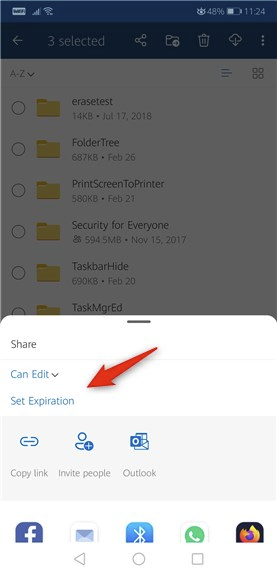
Establecer caducidad para el recurso compartido
Una vez que haya ajustado la configuración anterior a su gusto, es hora de compartir los archivos y carpetas seleccionados. La primera forma en que puede hacerlo es tocando el botón "Copiar enlace" . Esto crea un enlace a los elementos, que luego puede pegar en cualquier correo electrónico, mensaje de texto SMS, sala de chat de WhatsApp, etc.
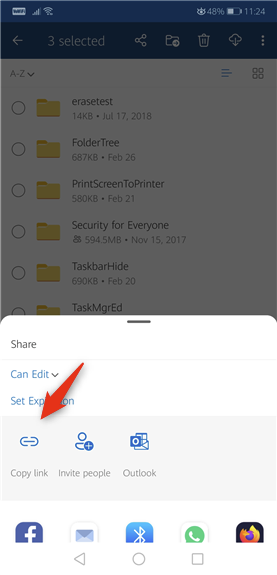
El botón Copiar enlace
Otra forma de compartir archivos y carpetas usando OneDrive en Android es invitando a las personas a acceder a ellos. Para hacer eso, toque el botón "Invitar personas" .
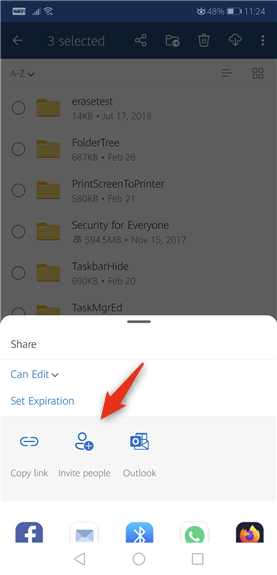
El botón Invitar personas
Luego, puede escribir las direcciones de correo electrónico de las personas con las que desea compartir los elementos. Para hacerlo más fácil, puedes dejar que OneDrive "Mostrar sugerencias de contactos en este dispositivo" . Si lo permite, puede acceder a los contactos de su teléfono y buscar personas mientras escribe sus nombres en el campo "Agregar correo electrónico para compartir con" .

Mostrar sugerencias de contactos en este dispositivo
Si elige habilitar la búsqueda de contactos en su teléfono, Android le pide que "Permita que OneDrive acceda a sus contactos" . Toque Permitir si desea que esta función funcione.
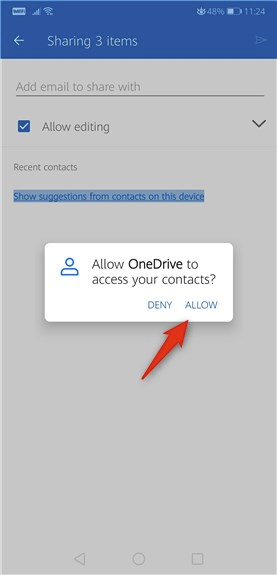
Permitir que OneDrive acceda a los contactos en el teléfono
Una vez que haya agregado a todas las personas para compartir sus elementos, tendrá acceso a algunas otras configuraciones. Puede elegir nuevamente si desea "Permitir la edición" de los archivos y carpetas que comparte, "Requerir inicio de sesión para acceder" (las personas con las que comparte elementos deben iniciar sesión en sus cuentas de Microsoft para acceder a ellos), y "Agregar una nota rápida" (un mensaje corto que puedes enviar a las personas a las que invites a acceder a tus archivos y/o carpetas). Cuando haya terminado, toque el botón Enviar en la esquina superior derecha de la pantalla.
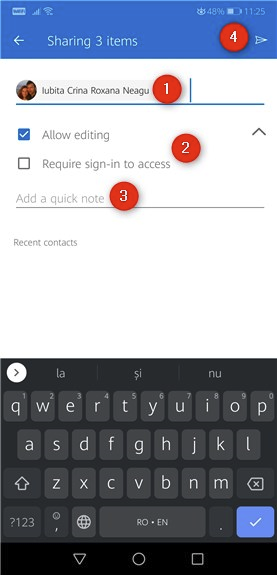
Configurar el recurso compartido en OneDrive
Un tercer método para compartir elementos desde su OneDrive es a través de Outlook . Si toca este botón, OneDrive abre la aplicación de Outlook en su dispositivo Android y crea automáticamente un mensaje que contiene el enlace a los archivos y carpetas compartidos. Luego puede enviarlo a cualquier persona que desee para dar acceso a los archivos y carpetas que ha seleccionado desde su OneDrive . Tenga en cuenta que, si no tiene la aplicación de Outlook en su dispositivo, tocar este botón lo lleva a Play Store para instalarla.
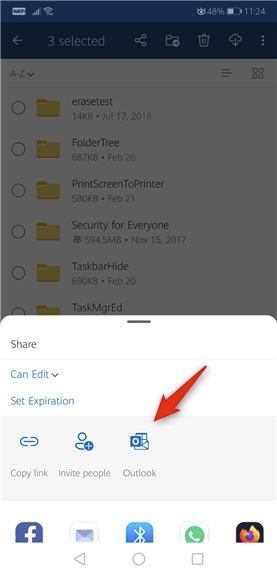
Envío del enlace para compartir con Outlook
Finalmente, el último método para compartir archivos y carpetas desde su OneDrive es usando algunas de las aplicaciones y funciones disponibles en su dispositivo Android. Desliza desde la parte inferior de la pantalla para verlos todos.
Las opciones que obtiene aquí dependen de las aplicaciones que haya instalado y de las funciones que tenga su dispositivo Android. Sin embargo, independientemente de cuál elija usar, todos funcionan al crear automáticamente un enlace para compartir que se envía a otras personas que usan la aplicación o la función que ha tocado.
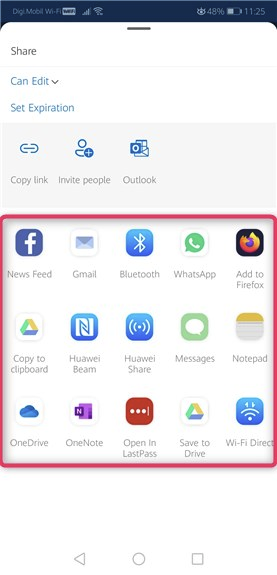
Otras opciones para compartir archivos y carpetas desde OneDrive en Android
3. Cómo compartir archivos y carpetas desde OneDrive usando un iPhone o iPad
Abra la aplicación OneDrive en su iPhone o iPad. Navegue hasta los elementos que desea compartir y selecciónelos. Puede hacerlo tocando y manteniendo presionados los archivos y/o carpetas que desea compartir. Luego, toque el botón Compartir en la esquina superior derecha de la pantalla.
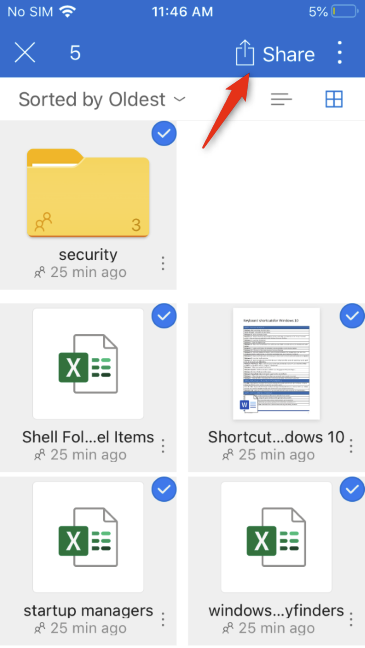
El botón Compartir de OneDrive para iOS
Esto abre una ventana emergente con acciones que puede realizar, como en la captura de pantalla a continuación.
Acciones disponibles en OneDrive para iOS
Obtiene una serie de opciones para compartir los archivos y carpetas usando funciones o aplicaciones como AirDrop, Messages o Mail . Si no desea ajustar ninguna configuración sobre cómo se comparten los elementos, toque la aplicación o función que desea usar. Eso crea instantáneamente un enlace a sus artículos, que puede enviar usando la aplicación o función que ha seleccionado. Sin embargo, tenga en cuenta que, de forma predeterminada, las personas que tienen acceso a ellos pueden editar los elementos compartidos, lo que es posible que no desee.

Opciones para compartir en OneDrive para iOS
Si desea compartir los archivos y carpetas seleccionados para que las personas que tienen acceso a ellos solo puedan verlos, arrastre el panel de actividades hacia arriba y toque "Ver solo" .
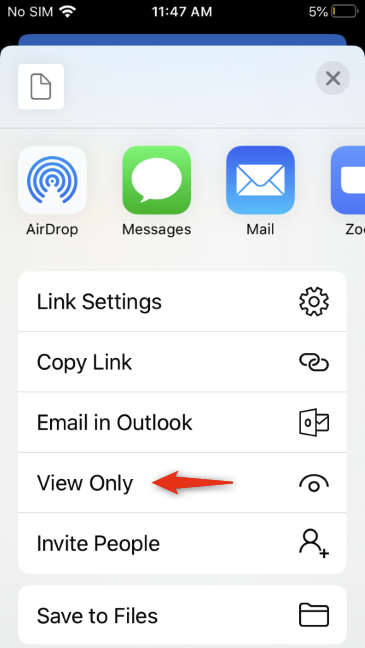
Elegir otorgar acceso de solo lectura a los elementos compartidos
Si está suscrito a Microsoft 365 , también puede establecer una fecha de vencimiento para los elementos compartidos. Para eso, toque Configuración de enlace y elija por cuánto tiempo se comparten los elementos.
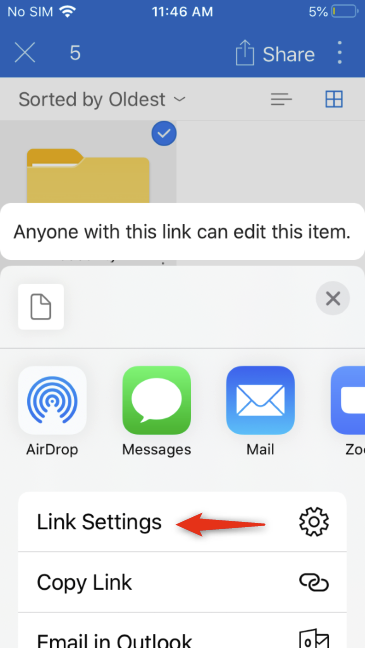
Configuración de enlaces para los elementos compartidos
Si no desea compartir los archivos y carpetas seleccionados con ninguna de las aplicaciones o funciones que se muestran al comienzo del panel de actividades, puede usar la opción "Copiar enlace" . Esto crea automáticamente un enlace a los elementos seleccionados desde su OneDrive , que luego puede pegar en cualquier lugar que desee: en un mensaje de texto, un correo electrónico, incluso en un sitio web.

Copiar link
Otra opción para compartir archivos y/o carpetas desde tu OneDrive fácilmente es "Correo electrónico en Outlook" . Al tocar esta opción, se abre automáticamente la aplicación de Outlook en su iPhone o iPad y se crea un mensaje de correo electrónico con el enlace a los elementos seleccionados de OneDrive . Sin embargo, si no usa Outlook o no tiene la aplicación instalada, elegir esta opción hace que OneDrive abra la App Store para que instale Outlook en su iPhone o iPad.
Correo electrónico en Outlook
Otra forma de compartir archivos o carpetas desde tu OneDrive es "Invitar a personas" .
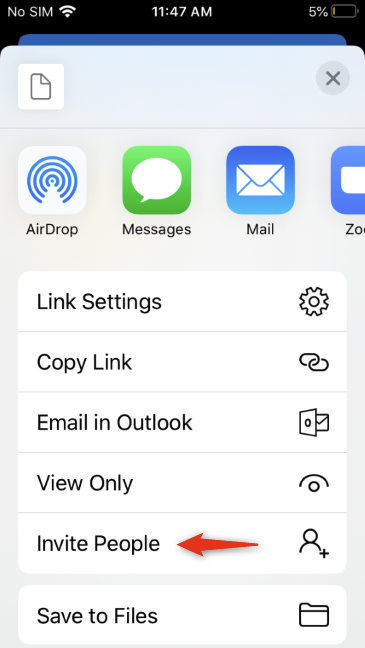
Invitar a la gente
Esto abre un nuevo panel desde el que puede escribir direcciones de correo electrónico o seleccionar los contactos con los que desea compartir los archivos y/o carpetas.
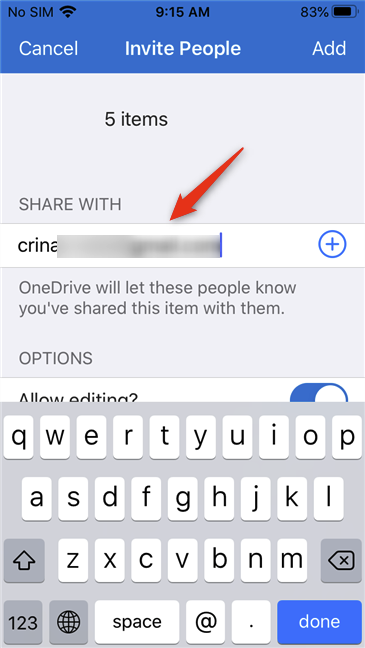
Escribir las direcciones de correo electrónico donde enviar el enlace para compartir
Para seleccionar personas de sus contactos, toque + más .
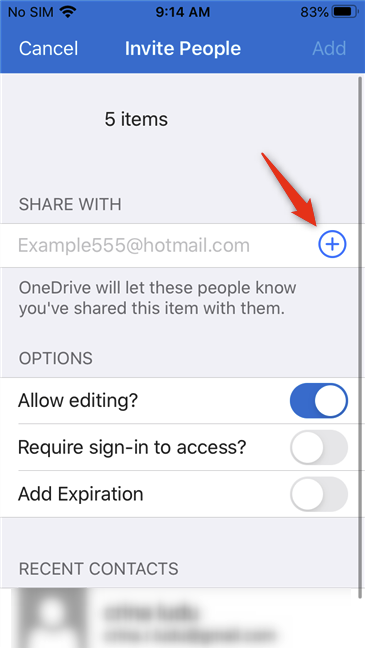
Añadir personas de tus contactos
Luego, comience a escribir el nombre de la persona y, cuando la encuentre, toque su nombre.
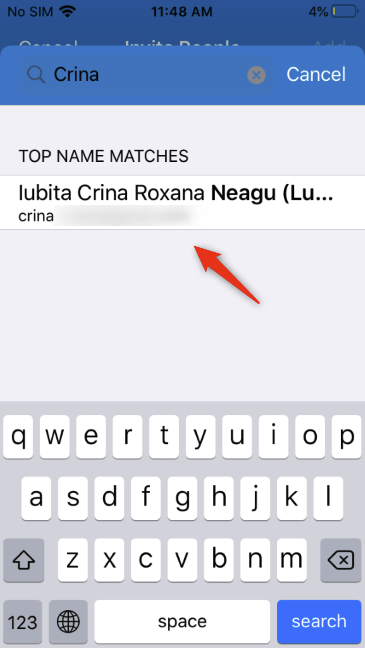
Adición de personas a la lista de invitaciones para compartir
Si desea agregar más personas, repita el proceso. Luego, seleccione las opciones que prefiera: "Permitir editar" (las personas pueden cambiar sus archivos y carpetas) , "Requerir inicio de sesión para acceder" (las personas deben iniciar sesión con sus cuentas de Microsoft antes de tener acceso a sus elementos) y " Agregar caducidad" (establece el tiempo durante el cual se comparten los elementos; esta opción solo está disponible si es suscriptor de Microsoft 365 ).
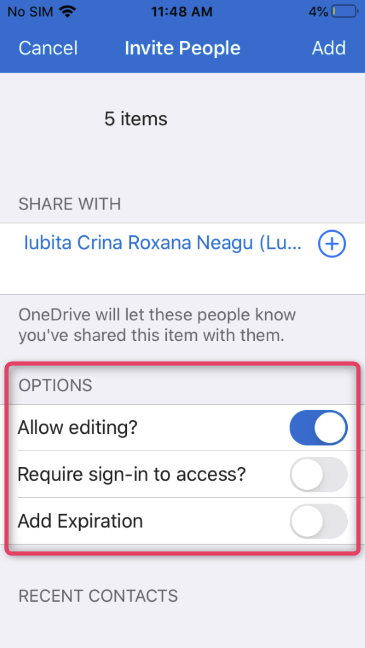
Opciones para compartir
Cuando haya terminado, toque el botón Agregar en la esquina superior derecha de la pantalla y sus elementos se compartirán con las personas que especificó.
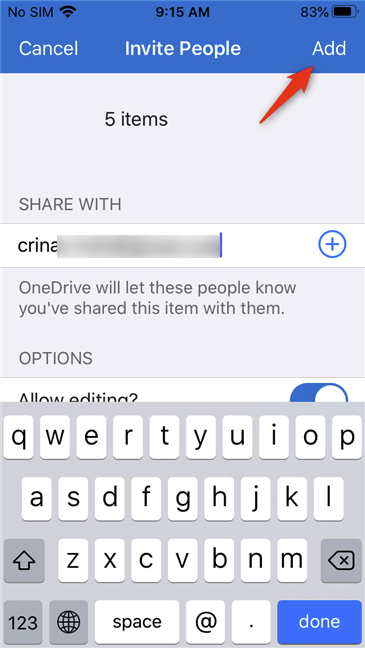
Compartir los elementos de OneDrive con las personas seleccionadas
Eso es todo: estas fueron las formas en las que puedes compartir archivos y/o carpetas usando la aplicación OneDrive para iOS.
4. Cómo compartir archivos y carpetas desde OneDrive usando un navegador web
También puede compartir archivos y carpetas desde su OneDrive mediante el sitio web de OneDrive . Inicie sesión, navegue hasta los archivos y/o carpetas que desea compartir y selecciónelos. Puede hacerlo moviendo el cursor del mouse sobre sus nombres y marcando las casillas que se muestran en las esquinas superiores derechas (en la vista de mosaico) o a la izquierda de su nombre (en la vista de lista). Luego, haga clic o toque Compartir en la barra de herramientas desde la parte superior de la página.
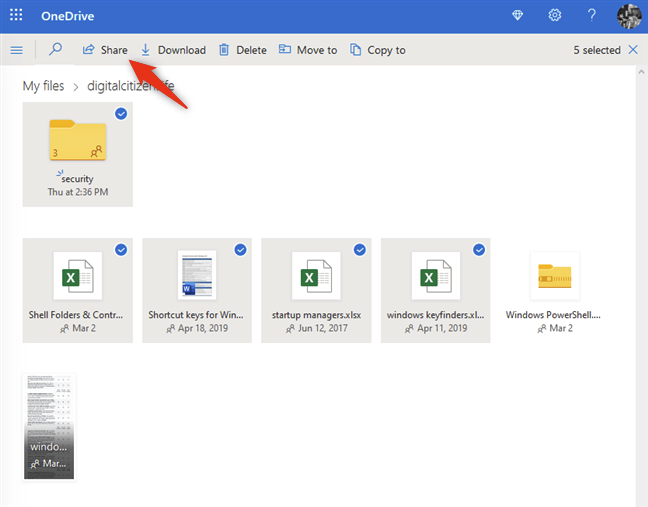
El botón Compartir
Después de presionar Compartir , se muestra una nueva ventana con varias opciones para compartir. De forma predeterminada, "Cualquier persona con el enlace puede editar" los archivos y/o carpetas compartidos. Esto significa que, si continúa compartiendo, los elementos pueden ser editados por las personas con las que está compartiendo.
Si está de acuerdo con esto, puede continuar e ingresar los nombres o las direcciones de correo electrónico de las personas a las que desea dar acceso a sus elementos, y también puede "Agregar un mensaje", pero eso es opcional. Luego, presione el botón Enviar y las personas que haya elegido deberían recibir un mensaje de correo electrónico con el enlace a sus elementos de OneDrive .
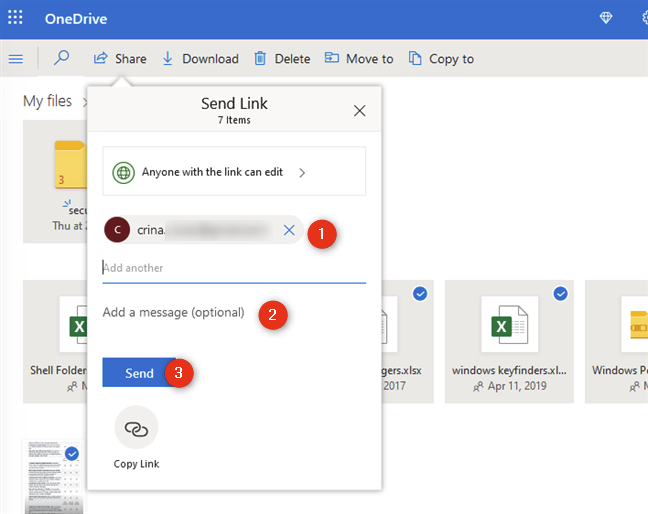
Enviar el enlace para compartir a las personas
Alternativamente, puede hacer clic/tocar en "Copiar enlace" en la parte inferior del cuadro de diálogo. Eso coloca un enlace a los archivos y/o carpetas seleccionados en su portapapeles, que luego puede pegar en cualquier lugar que desee: en un mensaje de correo electrónico, en un mensaje de texto, en un sitio web, etc.

Copiar link
Si no desea que todos los que tengan el enlace puedan editar sus archivos y/o carpetas compartidos, haga clic o toque "Cualquier persona con el enlace puede editar" .
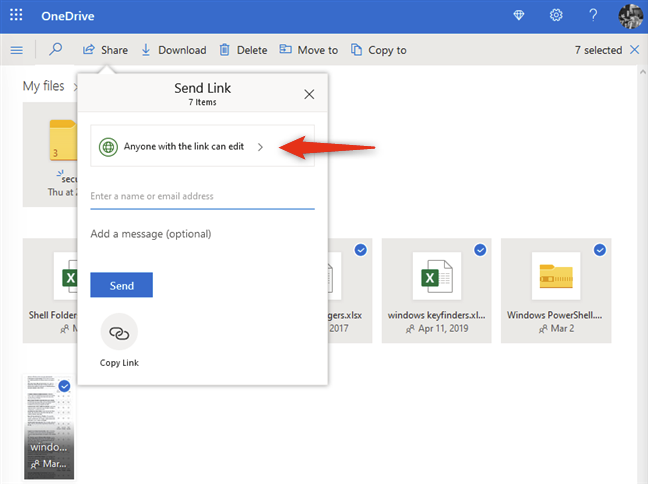
Cualquier persona con el enlace puede editar
Luego, puede desmarcar la casilla "Permitir edición" para que el enlace generado por OneDrive no le dé acceso de edición a sus archivos y/o carpetas compartidos. De esta manera, solo pueden ver sus elementos, pero no pueden cambiarlos.
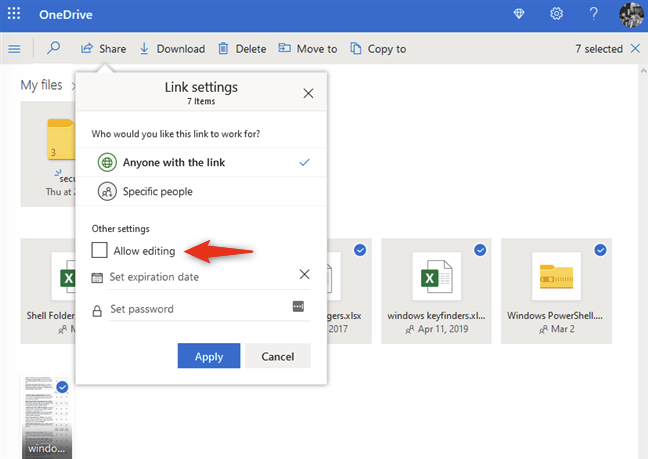
Deshabilitar la opción Permitir edición
Además, si es suscriptor de Microsoft 365 , también puede "Establecer [una] fecha de caducidad" y "Establecer [una] contraseña" para los elementos compartidos.
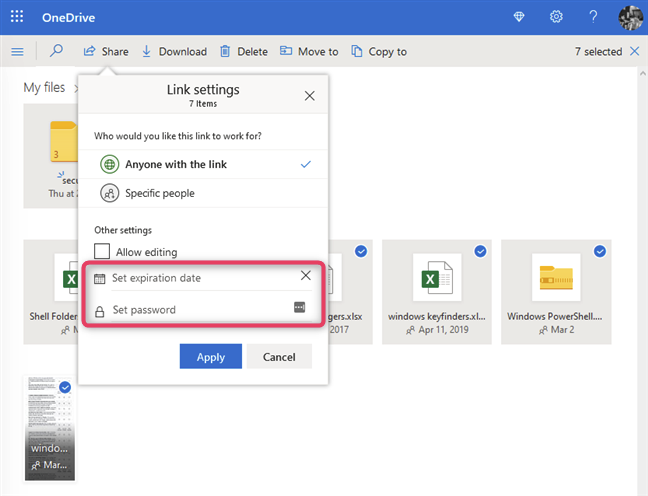
Establecer fecha de caducidad y Establecer contraseña
Una vez que haya cambiado esta configuración como deseaba, presione el botón Aplicar .

Aplicar la configuración para compartir
Esto lo lleva de regreso a la ventana emergente para compartir que mostramos al comienzo de esta sección.
¿Cuál es tu método favorito para compartir OneDrive?
Nosotros, en Digital Citizen, usamos OneDrive a diario y también compartimos documentos, imágenes, carpetas y todo tipo de archivos. Lo hacemos tanto por trabajo como por diversión, dependiendo del contexto. Antes de cerrar este tutorial, tenemos curiosidad por saber qué comparte en OneDrive con otros: ¿Son documentos de trabajo? ¿Son fotos de tus amigos y familiares?